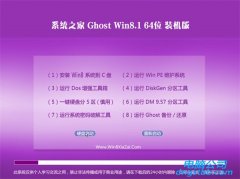win7系统修改注册表profilename值的解决方法?
win7系统如何修改注册表profilename值?电脑的网络名称随着电脑的运行,越来越多,所以用户们可以通过修改注册表profilename值来更改电脑网络名称,可是有的用户不知道如何修改注册表profilename值,下面小编就为大家介绍win7系统修改注册表profilename值的操作方法。
方法一:制作一个【网络名称.reg】注册表文件,修改注册表profilename值更改电脑网络名称
1、把下面的内容复制到记事本中:
01windows Registry Editor Version 5.00
02[HKEY_LoCAL_MACHinE\soFTwARE\Microsoft\windows nT\CurrentVersion\networkList\profiles\{FA9CBB77-BBd0-406E-9959-499F7d3E0593}]
03"profilename"="周**专用网络"
复制代码
(注意:周**专用网络,可以根据自己的需要更改)
2、点击记事本左上角的【文件】,在下拉菜单中点击【另存为】。
3、在打开的另存为窗口,我们点击【桌面】,在文件名栏中输入:网络名称.reg,再点击保存。
4、回到系统桌面,左键双击【网络名称.reg】注册表文件图标,在弹出的两个注册表编辑器对话框中点击是(Y)和确定。
5、修改注册表前网络名称为:newifi_C8d0如下图(1),修改注册表后网络名称为:周**专用网络,如图(2)。
方法二:直接进入注册表编辑器,修改注册表profilename值更改电脑网络名称
注册表路径:HKEY_LoCAL_MACHinE\soFTwARE\Microsoft\windows nT\CurrentVersion\networkList\profiles
1、按下键盘上的win+R组合键,打开运行对话框,输入:regedit命令,点击确定或者回车,打开注册表编辑器。
2、在打开的注册表编辑器窗口,依次展开:HKEY_LoCAL_MACHinE\soFTwARE\Microsoft 。
3、在Microsoft的展开项中再展开windows nT\CurrentVersion。
4、在CurrentVersion的展开项中再继续展开:networkList\profiles,在profiles展开项下的带有{}的项都是网络名称,这里只有{FA9CBB77-BBd0-406E-9959-499F7d3E0593},点击{FA9CBB77-BBd0-406E-9959-499F7d3E0593}。
5、在{FA9CBB77-BBd0-406E-9959-499F7d3E0593}对应的右侧窗口找到profilename,并左键双击:profilename,在打开的编辑字符串对话框中把profilename的数值数据从“enwifi_C8d0”更改为“周**专用网络”,再点击确定。
6、回到注册表编辑器窗口,可以看到:
profilename REG_sZ 周**专用网络。
点击窗口左下角的【文件】,在下拉菜单中点击【退出】,退出注册表编辑器。
7、进入网络共享中心-更改适配器设置窗口,可以看到wiFi和以太网的名称都更改为:周**专用网络。
关于win7系统修改注册表profilename值的操作方法就介绍到这里了,不清楚如何修改注册表profilename值的用户,可以按照上述方法来进行操作。
系统下载推荐
-
1
 详情
详情电脑公司Windows8.1 2021 64位 纯净装机版
更新日期:2021-08-26 -
2
 详情
详情技术员联盟ghost XP3珍藏正式版v2022.09
更新日期:2022-05-01 -
3
 详情
详情游戏专用最新win7 32位功能全能版v2022.09
更新日期:2022-05-01 -
4
 详情
详情风林火山win7免激活64位旗舰精品版v2022.09
更新日期:2022-05-01 -
5
 详情
详情大地系统Windows8.1 安全装机版64位 2021
更新日期:2021-08-26 -
6
 详情
详情电脑公司Windows10 2020.01 32位 绿色纯净版
更新日期:2019-12-24 -
7
 详情
详情番茄花园Ghost Win7 32位 体验装机版 2021
更新日期:2021-08-26 -
8
 详情
详情雨林木风win11免激活64位电竞汉化版v2021.10
更新日期:2021-09-20